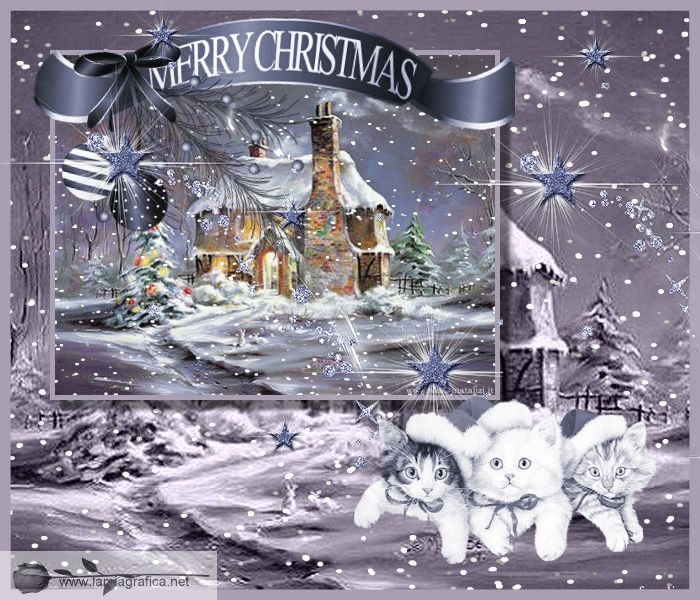
Menu tutorial /
Indice tutto Natale /
HomePag
Materiale

Passo 1
Aprire una tela
trasparente 700 x 600 trasparente, attivare lo strumento
secchiello, cliccare sulla finestra colori e inserire il
codice 554c5f , poi riempire la tela,
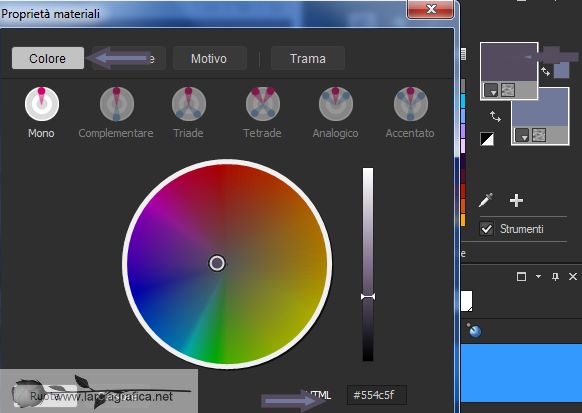
Passo 2
da File Apri cercare la
cartella dei tubes e cliccare due volte sull'immagine neve,
siccome questo nuovo Corel le immagini le apre con Photoshp,
andare su Finestra Sovrapponi, File copia portarsi sulla
tela e sempre File - incolla come nuovo livello, cambiare la
fusione immagine scegliere da normale a luminanza
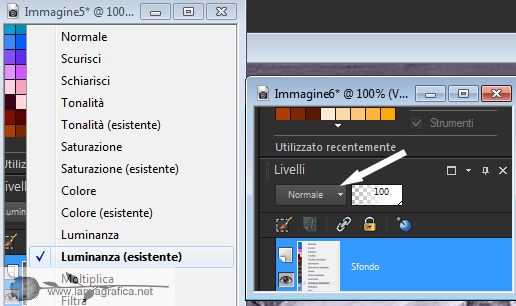
Passo 3
Da Livelli - nuovo livello
raster, portarsi sull'icona Selezione ciccare su Selezione
personalizzata e dare i seguenti valori e vi apparirà la
selezione riempire la selezione con il colore #a89fb2
Selezioni - modifica dal menu a tendina Contrai numero pixel
5
 
Passo 4
Tornare sull'immagine neve
Modifica copia, portarsi sulla selezione Modifica -
incolla nella selezione, lasciare la selezione, Livelli
-nuovo livello raster, aprire nell'area di lavoro l'immagine
LM_neve creata da me con Photoshop( non mi anda di mettere
filtri) Modica copia, portarsi nella selezione e incolla
come nuova selezione, portarsi sulla finestra livelli e
cambiare la miscelatura da Normale a Schiarisci, livelli -
unisci - unisci giù

Passo 5
Portarsi sul livello
dell'immagini - aggiungi nuovo livello raster ( potete usare
anche l'icona in basso a sinistra ciccarci sopra)attivare lo
strumento bacchetta magica selezionare il nuovo livello
Passo 6
Portarsi nuovamente
sull'immagine LM_neve , Modica copia, portarsi nella
selezione e incolla come nuova selezione, portarsi sulla
finestra livelli e cambiare la miscelatura da Normale a
Schiarisci, ora potete chiudere le immagini. Tornare sul
livello del quadro, Effetti . Effetto sfalsa ombra colore
#181617 dalla finestra che appare dare lasciare i valori
predefiniti , unisci visibile
Passo 7
Nuovo livello di raster,
Selezioni - Tutto ancora su selezione dal menu a tendina
scegliere Seleziona bordatura selezioni e riempire il bordo
con il colore #a89fb2 selezioni - diseleziona. unisci
visibile mettere gli ornamenti anche piacere, mettere la
vostra firma e salvare con nome.
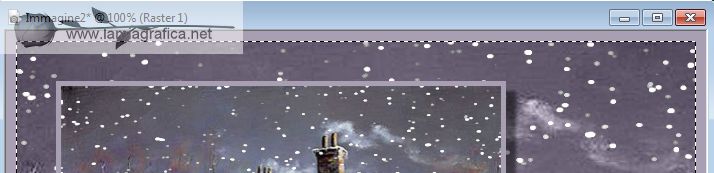
Modalità
Per cambiare i colori,
ovviamente si può usare il contagocce se si vuole inserire
un colore dell'immagine che usate, altrimenti guardate lo
stamp

Creato con PSP X7 il 09/02/2015 ma
si possono usare altre edizioni
Realizzazione grafica
© 2004, graficaisa.altervista.org; |